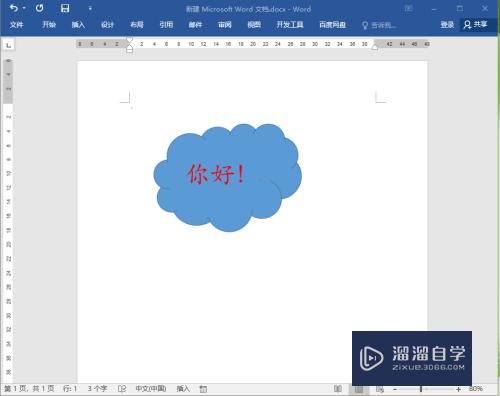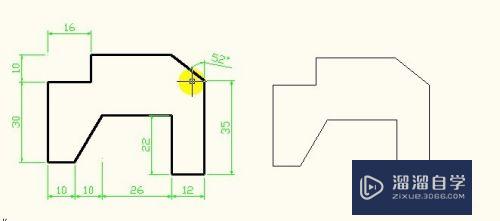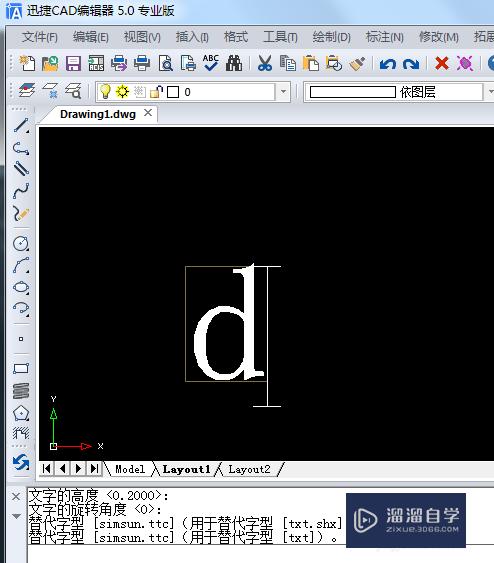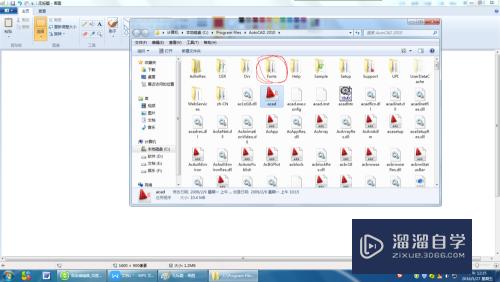CAD如何查看配置文件所在路径(cad如何查看配置文件所在路径位置)优质
CAD的应用中。创建好会插入各种文件。或者进行保存文件。以及设置自动保存的时候。都需要来哦接文件的路径。这样才能找到自己要的东西。所以来了解CAD如何查看配置文件所在路径吧!
图文不详细?可以点击观看【CAD免费视频教程】
工具/软件
硬件型号:小新Pro14
系统版本:Windows7
所需软件:CAD2014
方法/步骤
第1步
首先 在界面的左上角点击开始。在弹出的菜单内选择/点击 “新建”。
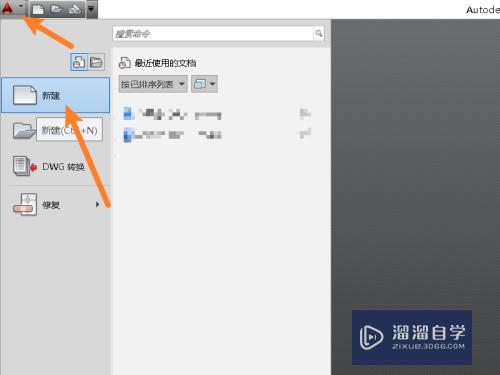
第2步
选择任意一个模板。直接点击“打开”。
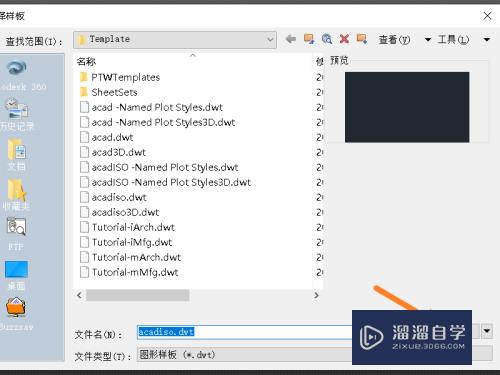
第3步
在界面内直接输入“OP”并回车/按空格键。打开选项面板。
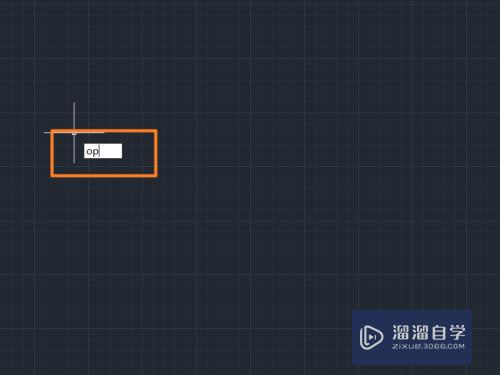
第4步
在选项窗口的顶部中。切换到“文件”选项卡。
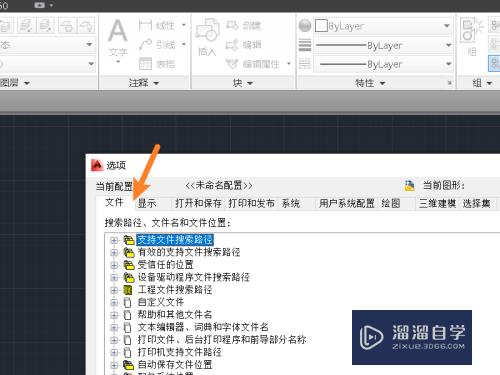
第5步
展开帮助和其它文件名后的配置文件。即可找到配置文件的路径了。
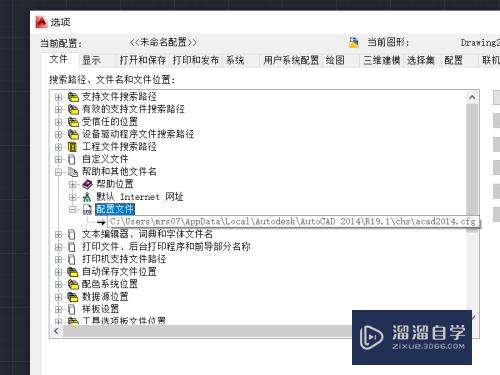
以上关于“CAD如何查看配置文件所在路径(cad如何查看配置文件所在路径位置)”的内容小渲今天就介绍到这里。希望这篇文章能够帮助到小伙伴们解决问题。如果觉得教程不详细的话。可以在本站搜索相关的教程学习哦!
更多精选教程文章推荐
以上是由资深渲染大师 小渲 整理编辑的,如果觉得对你有帮助,可以收藏或分享给身边的人
本文标题:CAD如何查看配置文件所在路径(cad如何查看配置文件所在路径位置)
本文地址:http://www.hszkedu.com/68019.html ,转载请注明来源:云渲染教程网
友情提示:本站内容均为网友发布,并不代表本站立场,如果本站的信息无意侵犯了您的版权,请联系我们及时处理,分享目的仅供大家学习与参考,不代表云渲染农场的立场!
本文地址:http://www.hszkedu.com/68019.html ,转载请注明来源:云渲染教程网
友情提示:本站内容均为网友发布,并不代表本站立场,如果本站的信息无意侵犯了您的版权,请联系我们及时处理,分享目的仅供大家学习与参考,不代表云渲染农场的立场!